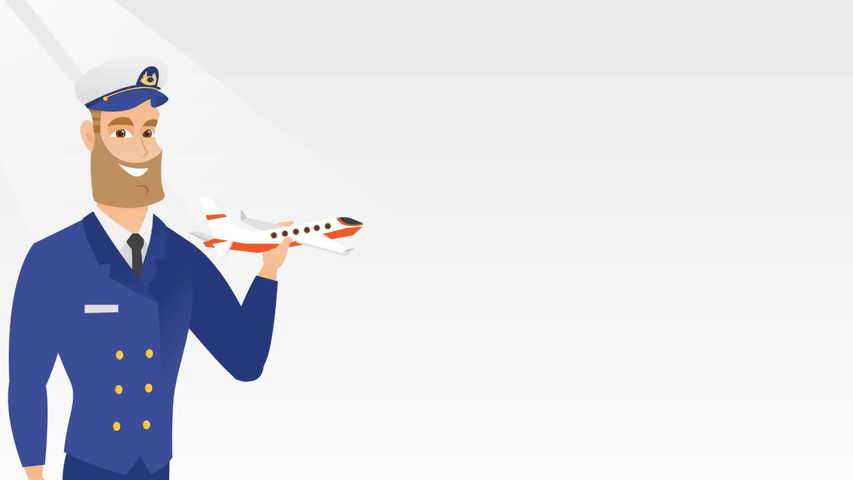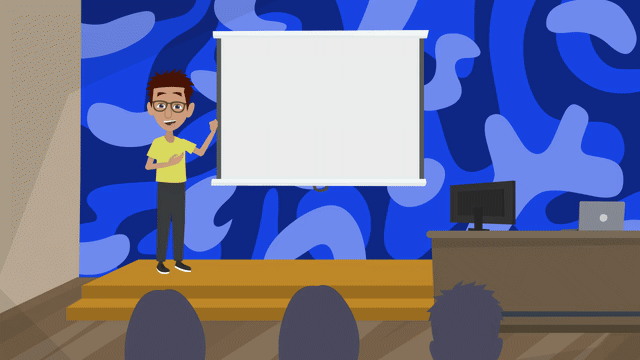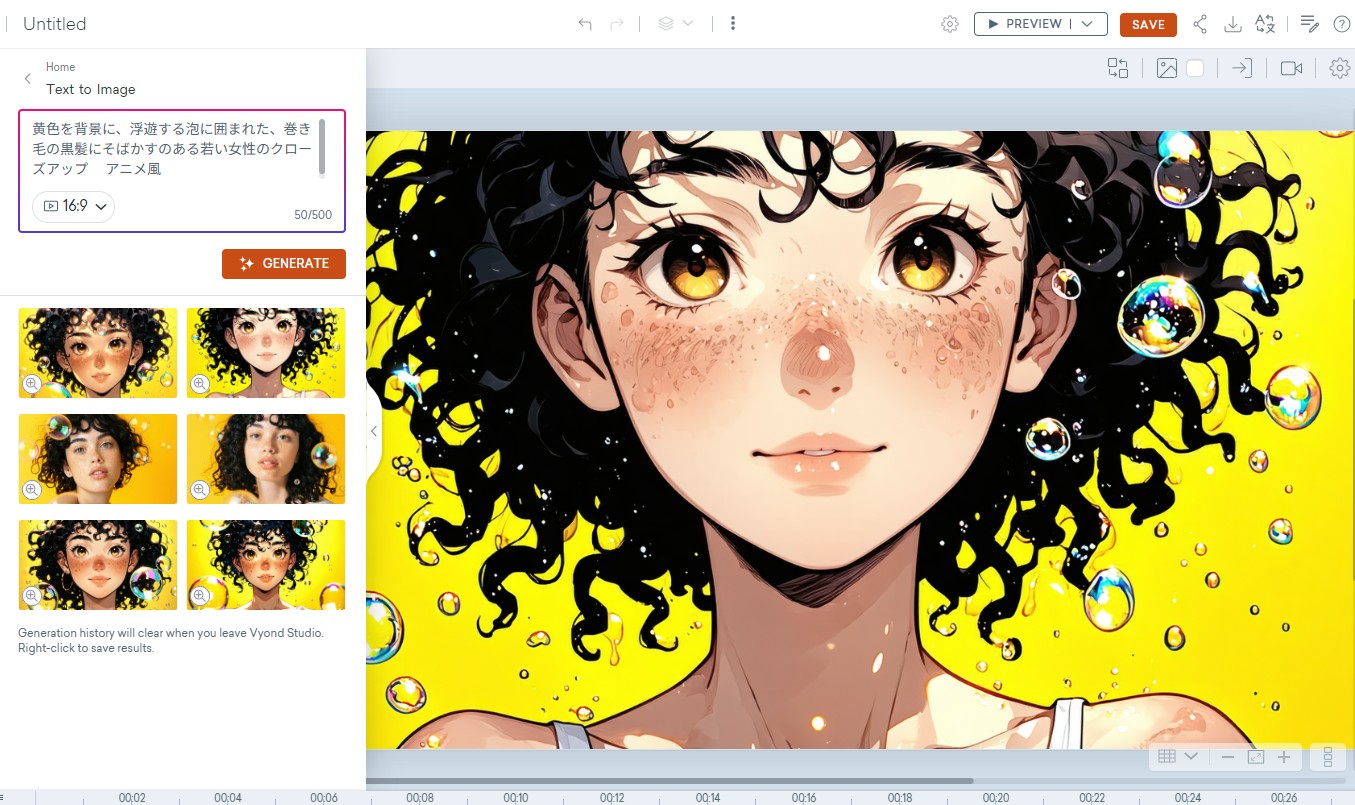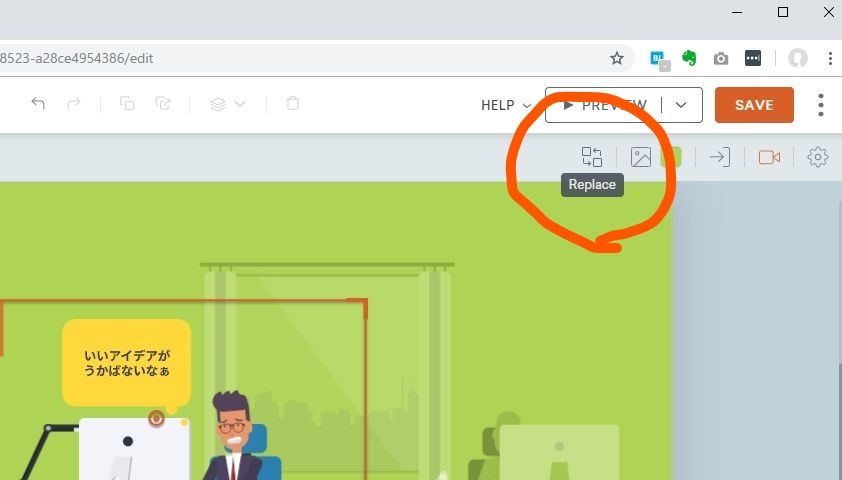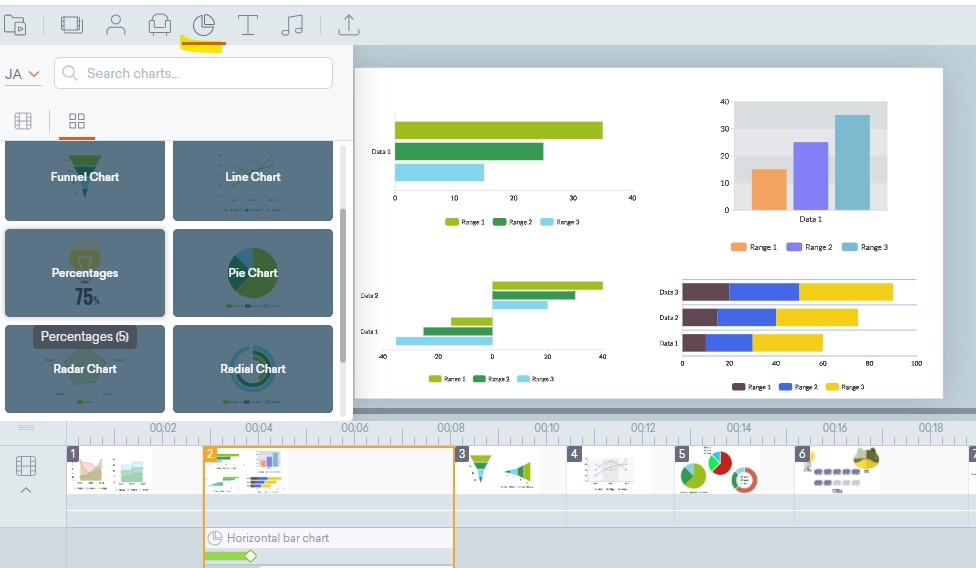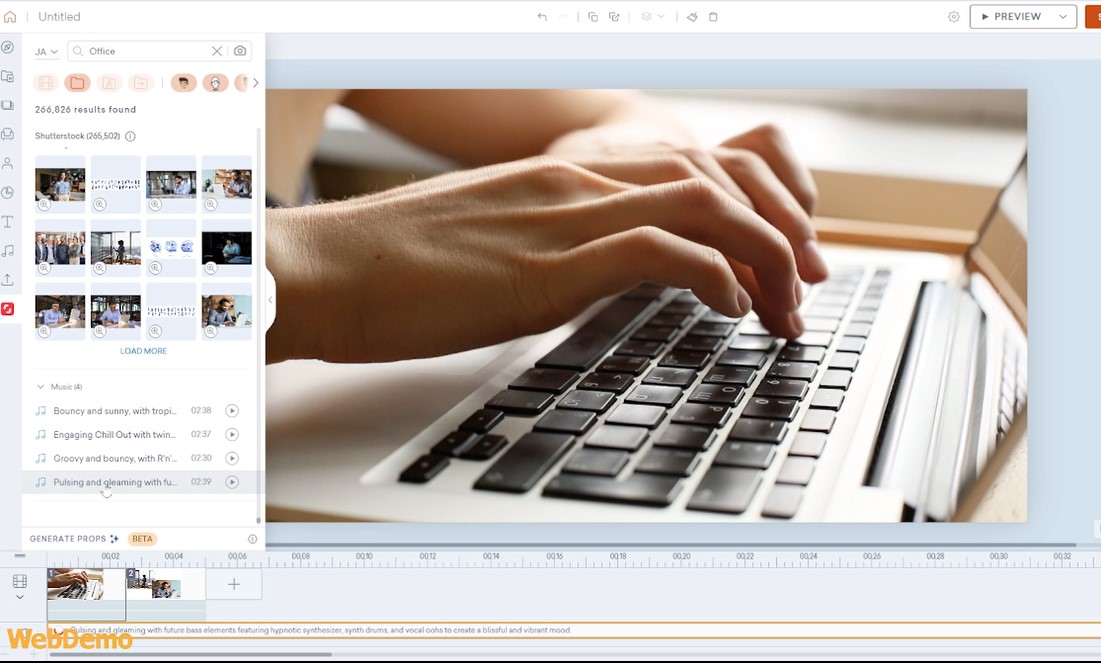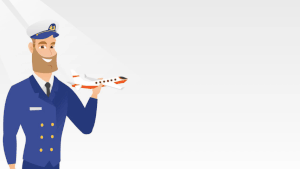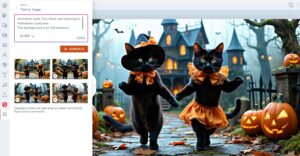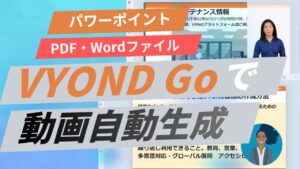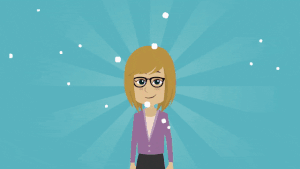ビジネスで使用する動画の4つのポイント
ビジネス動画の定義は「組織のメッセージを、正しく、わかりやすく、効果的に伝えるための映像コンテンツ」です。
効果的なビジネス動画のポイントは4つあります。
1:忙しいビジネスマンに動画を見てもらうには短時間で要点を伝えられること。
およそ1分から3分程度が最適とされています。
2:わかりやすく、印象に残ること。印象的なイメージに音声や字幕を活用すること
3:繰り返し利用ができること。教育、営業、広報など、何度でも使えるように作成する
4:多言語対応により、グローバル展開やアクセシビリティにも考慮します。
AIの自動生成技術が発達しても、現時点において「ビジネスで使う動画」は全て自動で作ることはできません。
この4つのポイントを踏まえ、効率的に動画を作るにはVYONDの活用が最適です。
このページでは最新のAIを活用して効率よくビジネス向けの動画を作成する手順をまとめました。
最新のAIを活用した動画作成手順 (2025年10月2日現在)
手順は3つの工程になります。
1;ChatGPTやCopilot、GeminiなどのAIを使用してシナリオ、ナレーション原稿の生成
2:作成したナレーション原稿を元にVYOND Go(Text to VIDEO)を使ってVIDEOを作成する
3:作成したVIDEOをVYOND(VYOND Studio)で編集する
完成サンプル「ビジネスで使用する動画」
今回作成した動画です。(2分39秒)VYOND Professionalにて作成 制作時間4時間(シナリオ作成からアップロードまで)CreditsはTotalで701Credits使用しました(Creditsについては、このページのAI活用のまとめと注意点に記載)。
以下ビジネス動画作成の3つの工程について解説していきます。
1;AIを使ったシナリオ・ナレーション原稿の作成
ChatGPTやCopilot、GeminiなどのAIを使用してシナリオ、ナレーション原稿を作ります。以下の画像はGoogleのAI ”Gemini”の画面です。 視聴ターゲット、動画のテーマと内容を入力し、「ビジネス向けの動画のシナリオを作って」もらうようにプロンプトを入力します。
どういうプロンプトを入れたらいいのか?まずは以下のようなプロンプトを入れてAIに聞いてみてください
ビジネス向けの1分から3分ほどの動画シナリオを生成するためにどのようなプロンプトを入れればいいでしょうか?
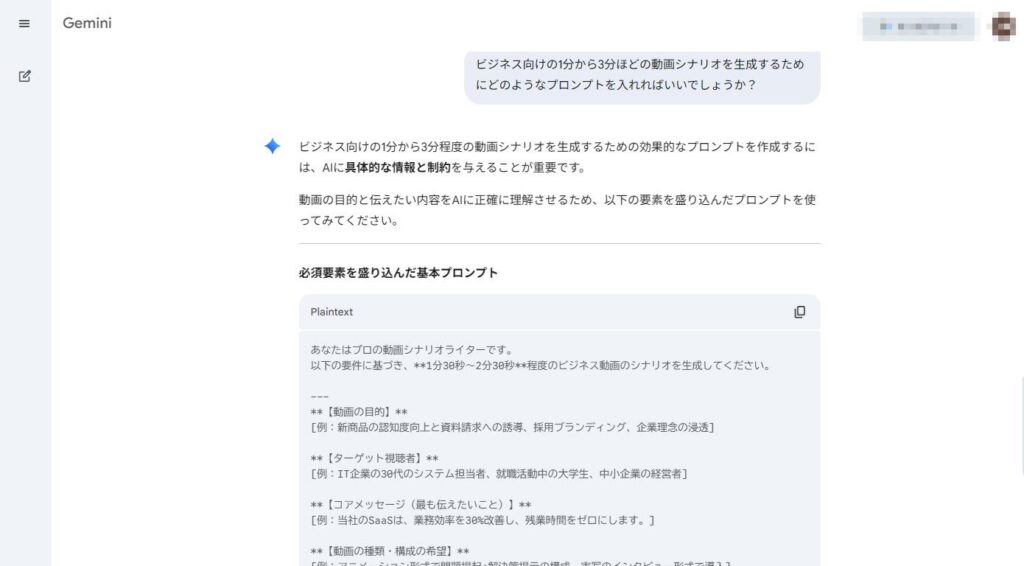
プロンプトの入力例(Gemini)
以下のプロンプトを参考にシナリオを生成してもらいましょう。なおAIの回答は必ずしも正しいとは限りません。
必ず確認し、推敲を繰り返しましょう。
あなたはプロの動画シナリオライターです。
以下の要件に基づき、1分30秒~2分30秒程度のビジネス動画のシナリオを生成してください。
【動画の目的】
[例:新商品の認知度向上と資料請求への誘導、採用ブランディング、企業理念の浸透]
【ターゲット視聴者】
[例:IT企業の30代のシステム担当者、就職活動中の大学生、中小企業の経営者]
【コアメッセージ(最も伝えたいこと)】
[例:当社のSaaSは、業務効率を30%改善し、残業時間をゼロにします。]
【動画の種類・構成の希望】
[例:アニメーション形式で問題提起→解決策提示の構成、実写のインタビュー形式で導入]
【動画の構成要素と各尺の目安】
導入/掴み (〜15秒):ターゲットの抱える[具体的な悩み/課題]を提起
解決策の提示 (〜45秒):[商品名・サービス名]の概要と導入メリットを[数字や事例]を用いて説明
具体的な活用シーン (〜45秒):ターゲットが「自分ごと」と感じる[使用イメージ]を見せる
クロージング/CTA (〜15秒):[視聴者に求める行動]を明確に促す
【ナレーションのトーン】
[例:信頼感のある落ち着いたトーン、明るく親しみやすいトーン]
【納品形式】
シーン、映像、ナレーション(テロップ)、BGM/SEを明記した表形式で出力してください。
シナリオが完成したらナレーション原稿も作成してもらいます。
ナレーション原稿は、声で読んだときに自然に流れるように、文をやや短く区切り調整させます。
絵コンテも考えてもらう
ビデオで使用する絵コンテも生成してもらいます。絵コンテは、VYONDでのイメージ検索で役立ちますが、あくまで動画作成のヒントとして活用しましょう。
サンプルではGeminiを使いましたが、ChatGPT、Copilotでも同様にプロンプトを入れてみてください
VYOND Go(Text to VIDEO)を使ってVIDEOを作成する
AIで作成したナレーション原稿をダウンロードし、VYOND Goで動画を生成します。
・ホーム画面左上(+Create)をクリックし「AI TOOLS」>Text to videoをクリック。
・Enter your 「Script」を選択します。(TopicではなくScriptを選ぶことで、TEXTを正確に反映できます)
・Choose a layoutで「Naration」タブをクリックしレイアウトを選択します。
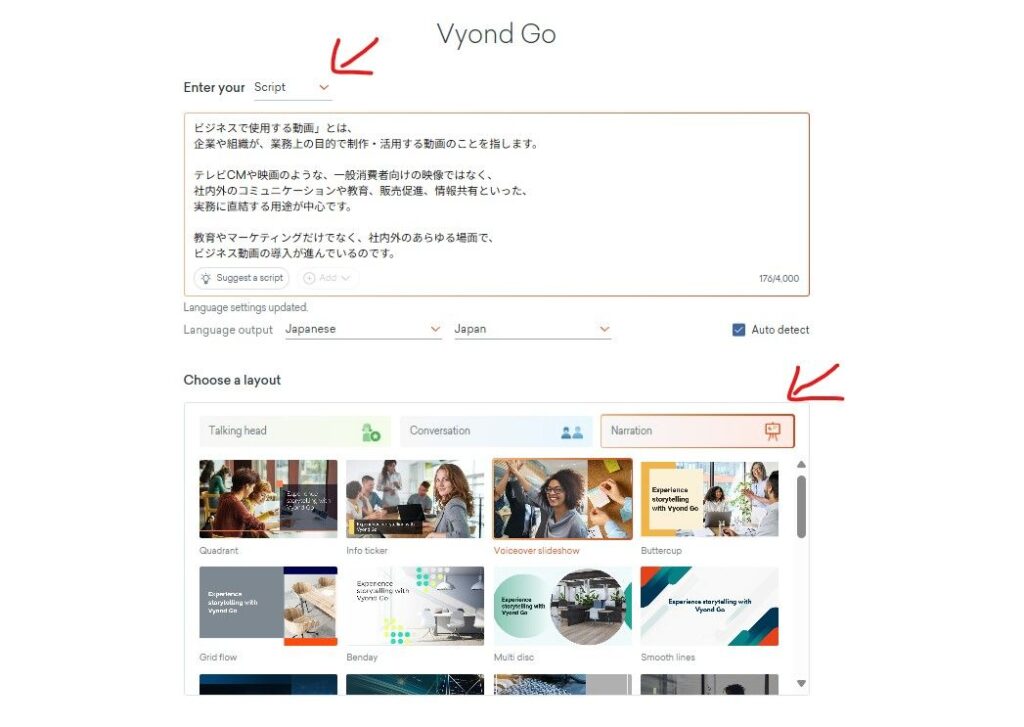
ここまでできたら「Generate」をクリックします。Creditsはこの生成に400Creditsを使用しました。
TOTALのCreditsについてはこのページ最後の「AI活用のまとめと注意点」をご確認ください
VYOND Goで自動生成した動画(編集前)
VYOND Goで作成し、自動字幕を入れただけの動画です。VYOND Goはテキストに合わせてイメージを含めて自動生成しますが、不完全なイメージが選択されることも多いので、編集が必要になります。
VYOND(VYOND Studio)で編集する
ナレーション入りのVIDEOができたら、シーンの編集を行います。右上「EDIT VIDEO」から「Full edit in Vyond Studio」をクリックします。(またはHome画面からProjectを選択して編集画面へ)
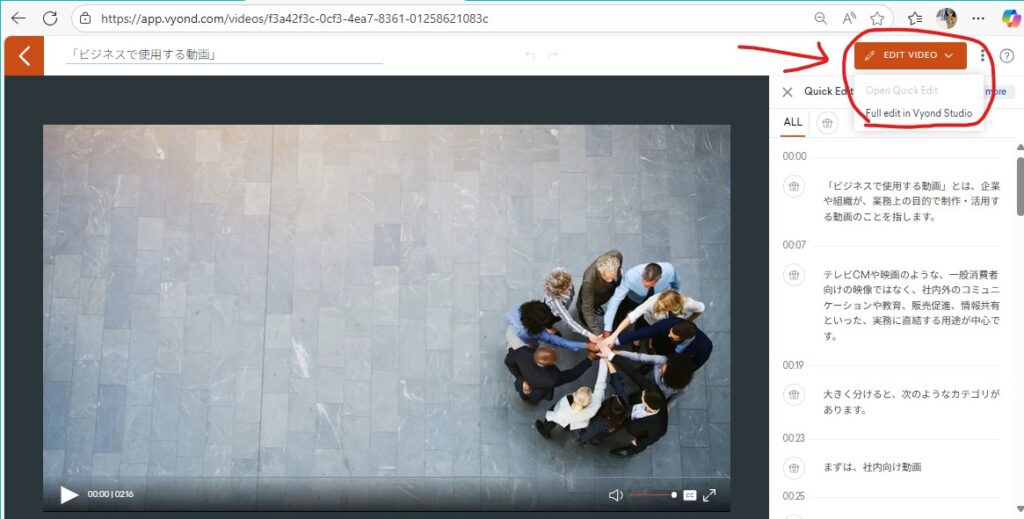
編集方法その1 画像を差替える「Replace」
最初の画像は説明する内容に合致しないので、他の画像と差替えます。画像は”ShutterStock”から探す、もしくは”Text to Image”で作成します。元の画像はEffectがかかっているので、画像を選び「Replace」をすることでEffectを生かして画像を変更できます。
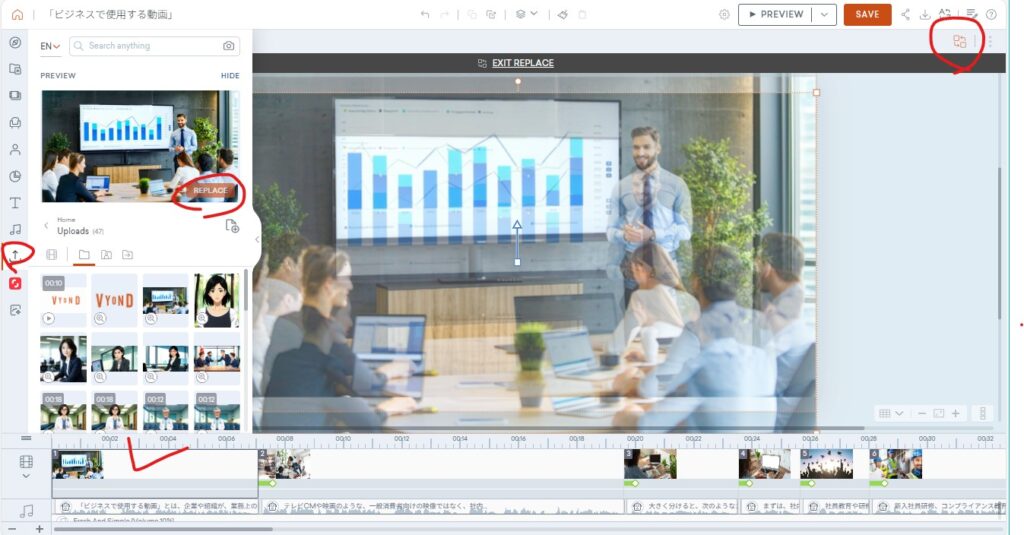
他のシーンでも画像だけを差替えることでよりナレーションに沿った動画になります。
キャラクターを入れてナレーションさせる
映像だけではインパクトに欠けるので、ナレーションに合わせたキャラクターを登場させてプレゼンテーションさせるようにします。キャラクターを登場させ、画面でプレゼンテーションさせます。また音声の「Settings」をクリックし、音声をキャラクターに指定するとキャラクターがナレーションに合わせて口を動かし、喋っているように表現できます。
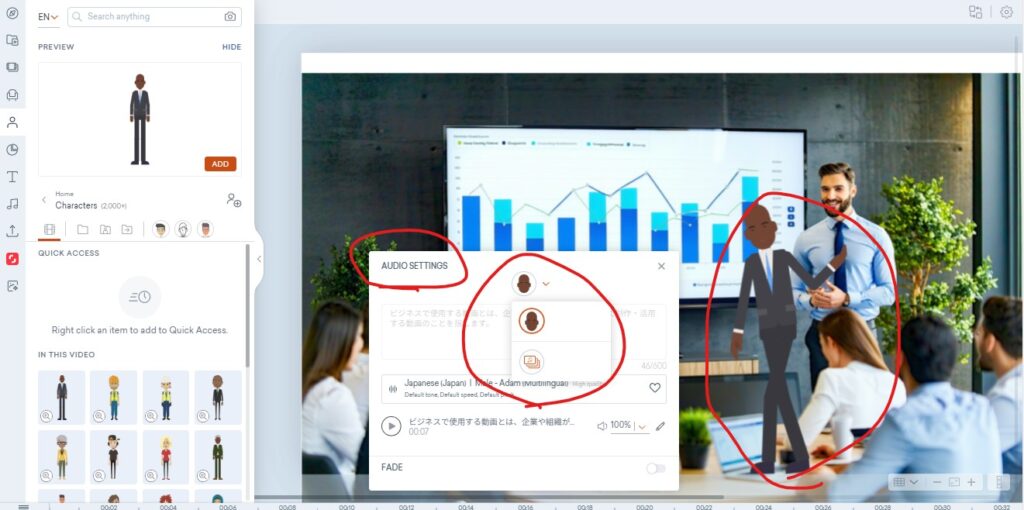
他のシーンでは、MASK表現でキャラクターにナレーションさせているように表現しています
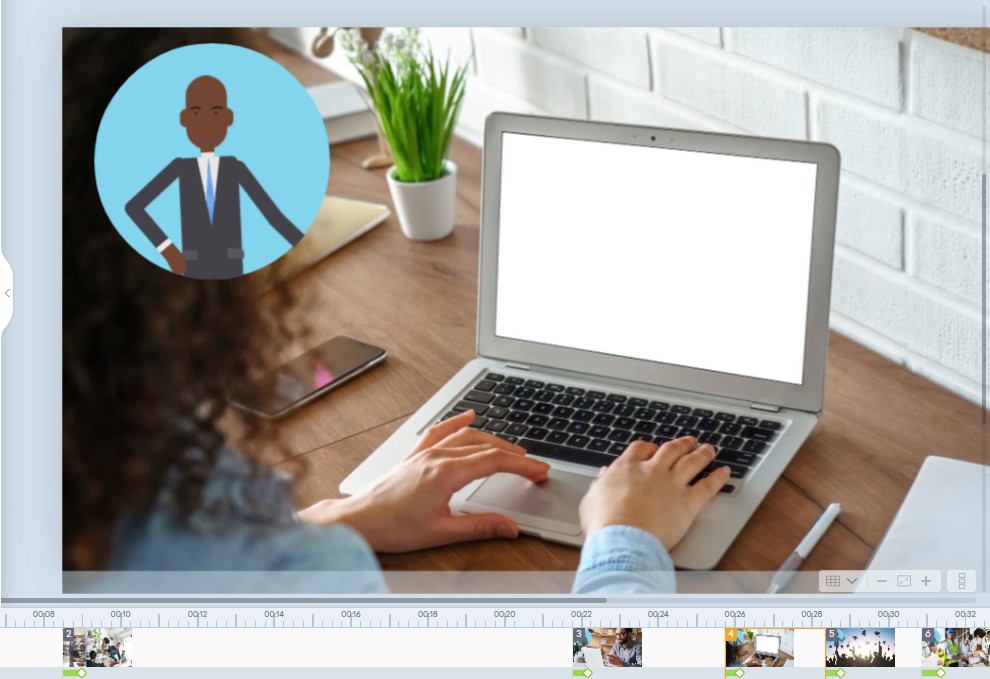
アニメーションのシーンを挿入する
画像ばかりのシーンだけでなく、わかりやすいアニメーションのシーンも挿入してみましょう。変更したいシーンを選択しマウス右メニューから「Add Blank Scene」をクリックし白紙のシーンを挿入した後、アニメーションのシーンを選び挿入します。シーンはご自身でカスタマイズしてもOKです。複数のシーンを入れてテンポよく繋ぐとインパクトがあります。
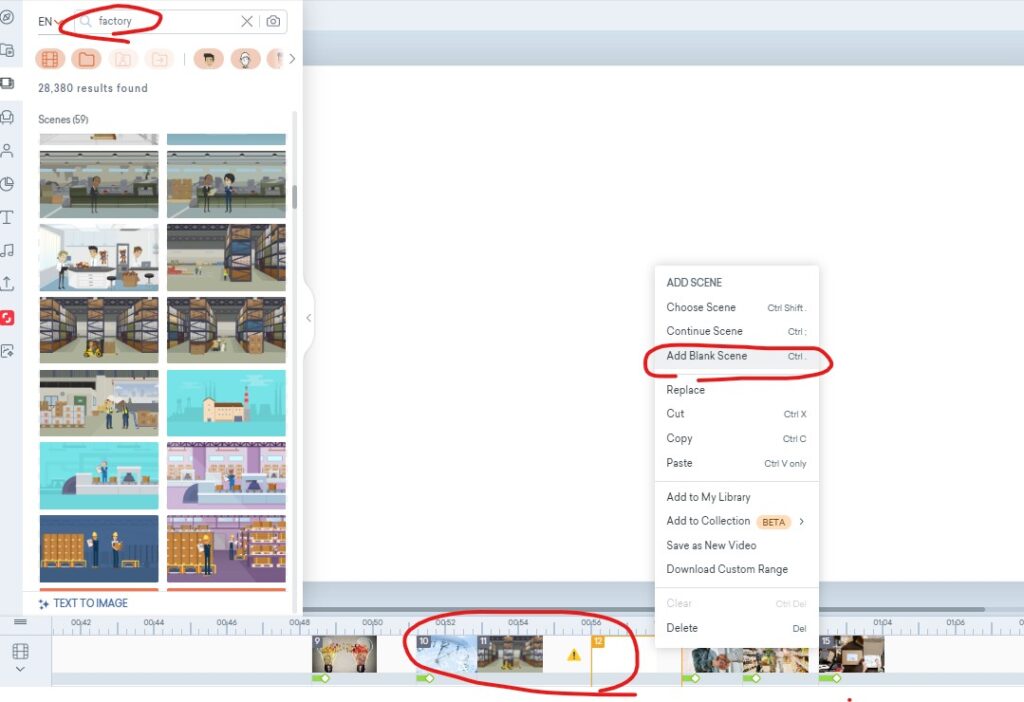
テキストアニメーション、ホワイトボードアニメーションを追加
画像にテキストやグラフを追加してみましょう。このシーンでは「多言語対応」というイメージに沿うように画像に様々な言語を使っているイメージを追加してより理解しやすいシーンを作成しています。
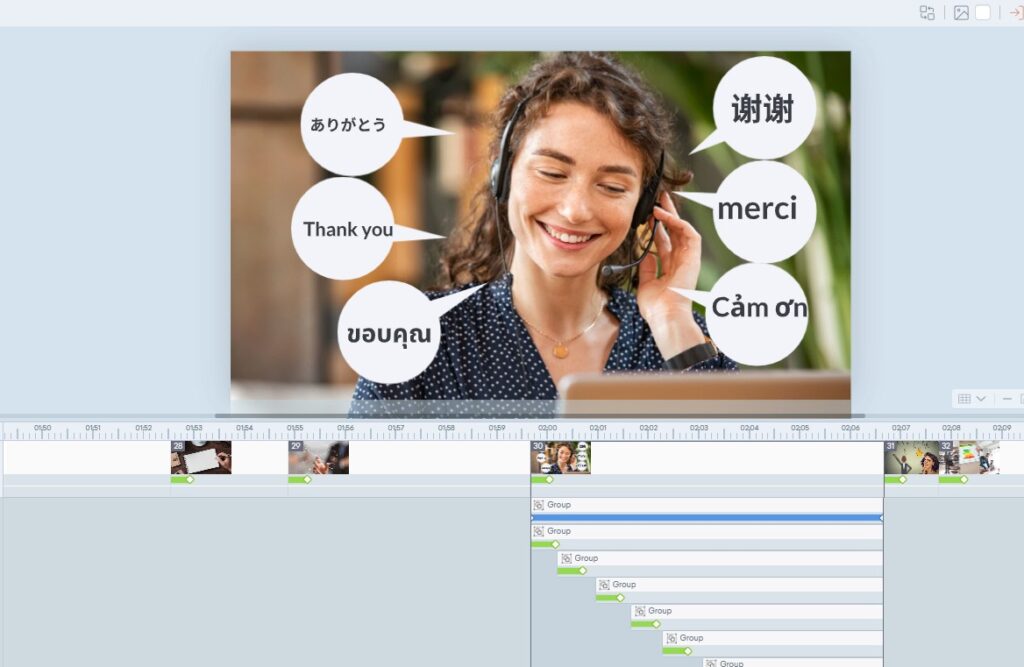
VYONDだからできるアニメーションで表現の幅を広げる
ナレーションに合わせたアニメーションを追加することで、視聴者により説得力のある動画を作ることができます。シーンはカメラをつかったズームも効果的です。
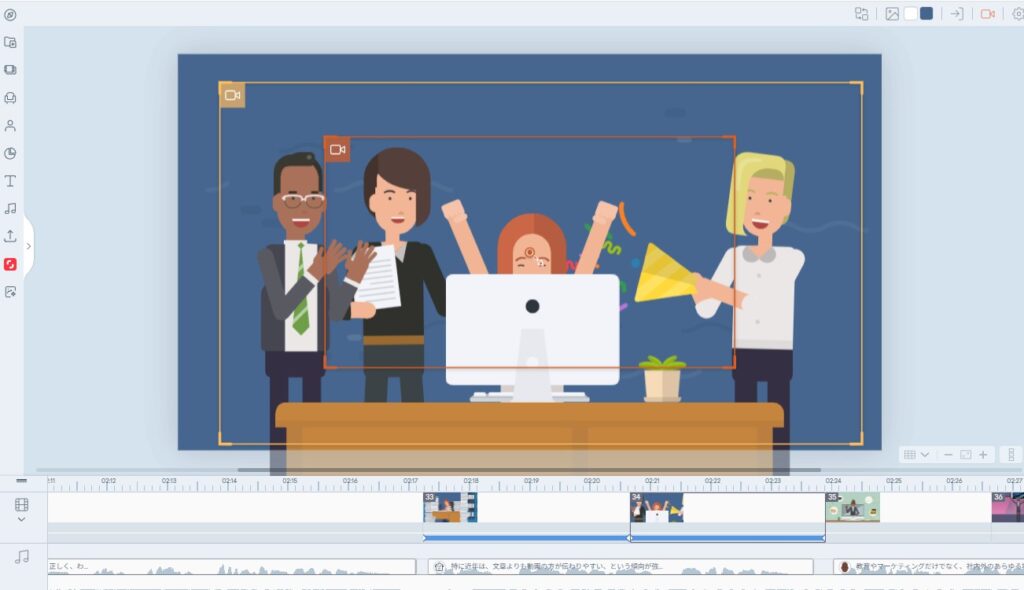
エンディング
シーンの編集が完了したらエンディングを入れてみましょう。エンディングはCTA(Call to Action)とブランディングのためにつけます。
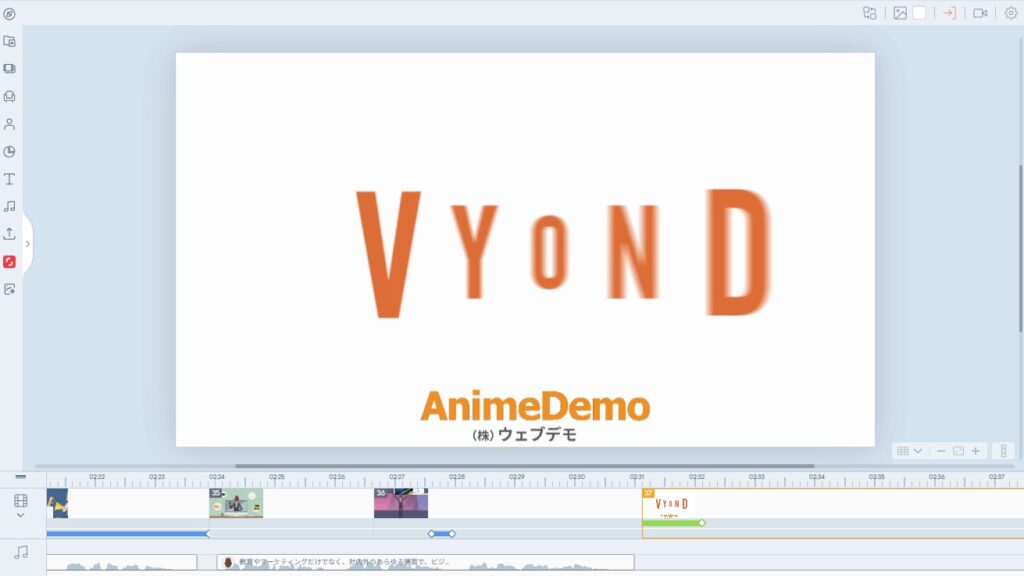
最後に字幕を追加する
編集がここまで終了したら最後に字幕を追加します。右上アイコン「Captionss&Notes]をクリックします。
自動字幕では、文字のタイミングと誤字の修正を行ってください。字幕挿入後にシーンの編集を行うと字幕のタイミングがずれてしまうので、自動字幕は編集の最後に行うことをお勧めします。
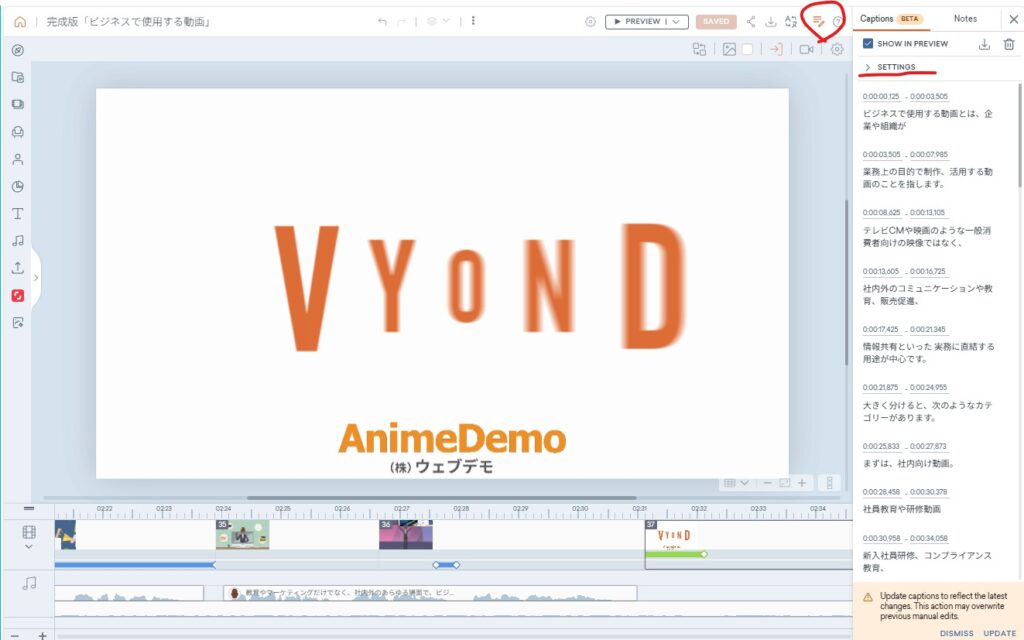

AI活用のまとめと注意点
Credits 今回VYOND Professionalを使った2分36秒の動画作成では701Creditsが使用されました。内訳※は
VYOND Go 400Credits,
Text to Image 100Credits,
Text to Speech(音声修正) 201(10秒単位)となっています。
※これはあくまで1例ですので、ナレーションの長さや編集過程でCreditsの使用量は変化します。ご参考まで
Creditsを少なくするには
Text to Imageは的確な文言を入力してCreditsの使用数を極力減らすようにしましょう。
ナレーションも後からの修正を抑えるようあらかじめ確認しておきましょう。
AIのシナリオについて
世界的にVYONDの認知度が高く、AIでもVYONDの絵コンテ、詳細指示書まで作成できるようになっていますが、
AIの詳細指示では、VYONDのアニメーション機能ではできない表現も含まれます。(例:アニメーションで横向き、後ろ向きのキャラクター等アニメーションでは加工が難しい指示、3次元的な建物やアセット類等)
絵コンテの指示についてはText to Image等を利用することで具体的なイメージ画像に近づけることは可能ですが、
AIの詳細指示はあくまで参考にして代替イメージ案を考えておくことも制作の効率化になります。
Enterprise版での作成について
ブランディング要素としてWatermarkの挿入も可能です。
またEnterpriseプランではText to Speechでも品質の高い[Ultra High Quality]が使用できます。
Creditsの制限がないため、修正を気にすることなく、VYOND Go、Text to Imageが使用できます。

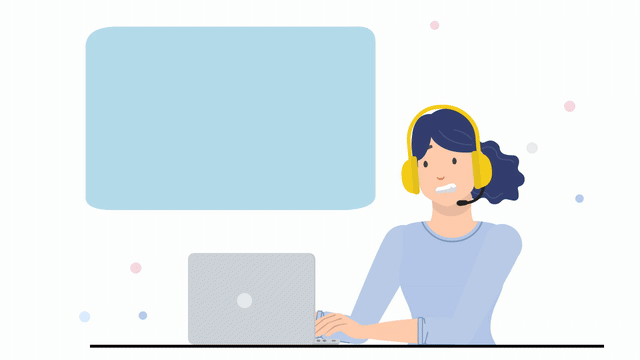
オンラインセミナー 最新:AIを活用したVYOND動画の作成方法
AIを活用した動画生成:参考ページ